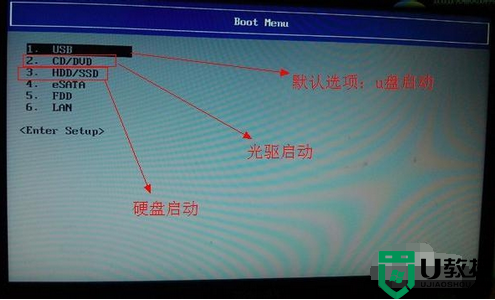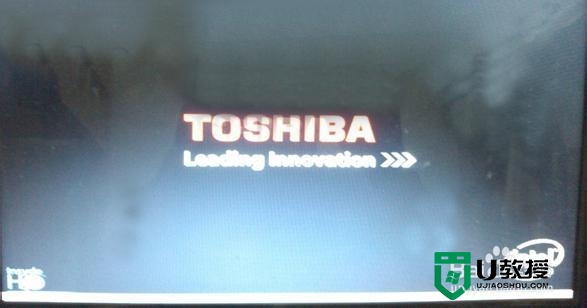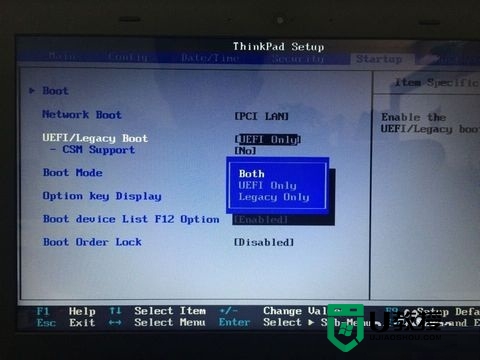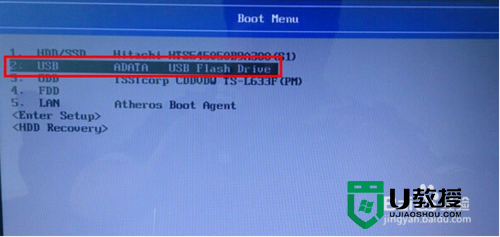东芝笔记本u盘安装系统怎么设置u盘启动
时间:2016-10-13作者:ujiaoshou
东芝笔记本电脑怎么用u盘装系统呢?东芝笔记本u盘安装系统怎么设置u盘启动呢?下面U教授小编就为大家详细介绍一下快捷键启动U盘的设置方法!有需要的用户可以看看。
东芝笔记本u盘安装系统设置u盘启动步骤:
1、不同品牌的笔记本电脑,进入u盘启动的快捷键都可能不相同
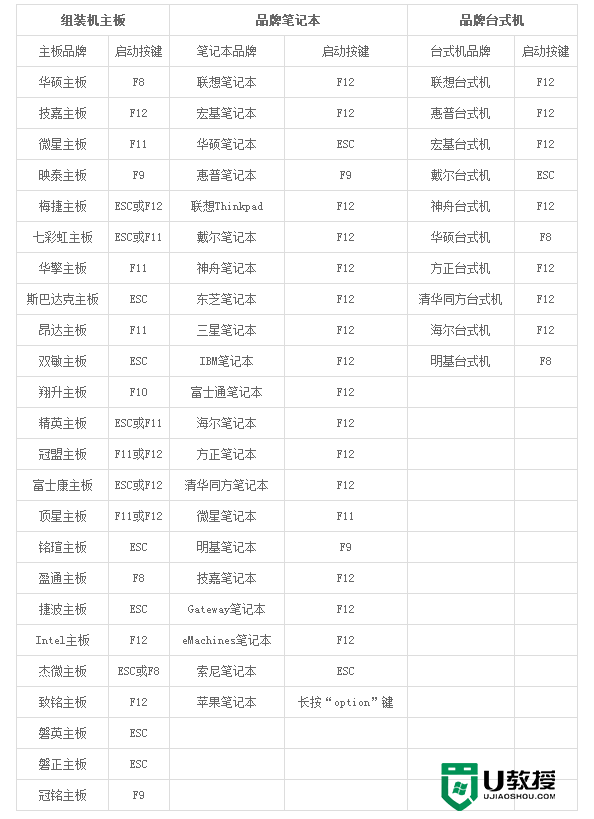
2、东芝笔记本电脑U盘启动的快捷键是:F12
3、将已经使用u教授U盘装系统工具制作好的u盘插入到笔记本电脑上usb插口,然后开机!
4、开启电脑后当看到开机画面的时候,连续按下快捷键F12以后将会进入到一个启动项顺序选择的窗口!
5、将光标移动选择到的显示“USB”的选项中。注意:如果你的主板不能使用快捷按键启动U盘,请看BIOS高级设置U盘启动的教,下面图片仅供参考!如果您的笔记本电脑快捷启动窗口和下图不一样也没关系,使用方法都是一样的,学会灵活运用即可!

6、选择好以后只需要按下回车键“Enter”即可进入u当家主界面!

【东芝笔记本u盘安装系统怎么设置u盘启动】按照上述的教程来操作就对了,如果想进一步了解u盘装系统,或者是usb启动盘制作工具的具体操作过程,可以上u教授官网查看。